Rumus rata-rata Excel sangat dibutuhkan dalam perhitungan mencari nilai rata-rata. Salah satu fungsi yang dapat dilakukan pada Microsoft Excel adalah mencari nilai rata-rata.
Rumus rata-rata Excel ini kerap dibutuhkan untuk keperluan dalam mengolah data di berbagai bidang. Dari bidang pendidikan hingga penjualan.
Rumus rata-rata Excel memiliki banyak manfaat dalam mempermudah pengolahan data. Salah satunya bisa memberikan perhitungan hasil yang akurat ketika harus mengkalkulasi banyak data.
SCROLL TO CONTINUE WITH CONTENT
Cara menggunakan rumus Excel cukup mudah. Adapun hal yang wajib yang perlu diingat adalah setiap formula rumus rata-rata Excel harus diawali simbol sama dengan (=).
Setidaknya ada 6 model formula rumus rata-rata Excel yang biasa digunakan. Berikut penjelasan dan contoh rumus untuk menghitung nilai rata-rata di Microsoft Excel.
1. Rumus Rata-rata Excel: AVERAGE
Rumus Excel AVERAGE berfungsi untuk menghitung rata-rata angka pada beberapa jumlah sel. Contohnya, Pengguna sedang mencari rata-rata nilai yang ada pada sel C3 hingga E3, pengguna bisa menggunakan rumus:
=AVERAGE(C3,D3,E3 ...) atau
=AVERAGE(C3:E3)
Lihat gambar contoh berikut:
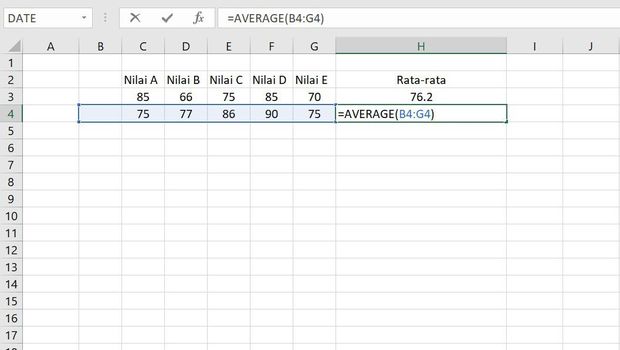 Foto: Contoh perhitungan rumus Excel Everage (Screenshot Microsoft Excel) Foto: Contoh perhitungan rumus Excel Everage (Screenshot Microsoft Excel) |
2. Rumus Rata-rata Excel: AVERAGE IF
Rumus rata-rata Excel yang satu ini untuk mencari rata-rata dengan kategori tertentu. Contohnya pengguna mencari range rata-rata untuk menentukan kategori lulus dan tidaknya siswa dalam ujian.
Adapun formulasi rumus rata-rata Excel AVERAGE IF sebagai berikut:
=AVERAGEIF(Range,"kriteria",[average_range])
Keterangan:
1. Range merupakan range data yang akan dicocokkan dengan kriteria. Dapat berupa sel, range, sekumpulan angka, named range, array maupun referensi sel.
2. Criteria adalah kondisi/syarat/kriteria yang akan menentukan sel/nilai mana saja yang akan kita jadikan dasar menghitung rata-rata. Bisa berupa angka, ekspresi logika, teks maupun referensi sel.
3. Average_range adalah range data yang akan dihitung rata-ratanya. Argumen ini bersifat opsional (bisa diisi atau tidak).
Lihat contoh pada gambar berikut:
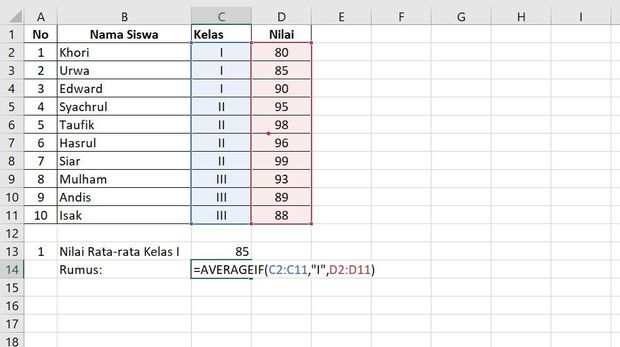 Contoh perhitungan rumus AVERAGEIF (Screenshot Microsoft Excel) Contoh perhitungan rumus AVERAGEIF (Screenshot Microsoft Excel) |
Gambar di atas adalah mencari nilai rata-rata dengan kriteria kelas. Hasil tersebut menunjukkan bahwa nilai Rata-rata Kelas I adalah 85.
3. Rumus Rata-rata Excel: AVERAGE IFS
Rumus rata-rata Excel AVERAGE IFS berfungsi mencari nilai rata-rata dengan beberapa kriteria. Berbeda dengan fungsi AVERAGEIF yang menghitung rata-rata nilai dengan hanya satu kriteria saja, AVERAGE IFS ini mampu mencari nilai rata-rata dengan banyak kriteria sekaligus.
Maksimal kriteria pada fungsi AVERAGE IFS adalah sekitar 1 hingga 127 rentang kriteria. Adapun rumus AVERAGE IFS sebegai berikut:
=AVERAGEIFS(average_range; criteria_range1; criteria1, [criteria_range2; criteria2],.....)
Keterangan:
1. Average_range: bersifat wajib harus ada, argument ini terdiri dari satu atau kumpulan data yang akan dihitung rata-ratanya. Argument ini dapat berupa angka, huruf, array, atau alamat cell yang berisi angka.
2. Criteria_range1: bersifat wajib harus ada, argument ini berisi rentang data tertentu yang akan digunakan untuk mengevaluasi kriteria terkait.
3. Criteria1: bersifat wajib harus ada, argument ini berisi kriteria/syarat yang akan menentukan cell yang akan dihitung rata-ratanya.
4. Criteria_range2 dan criteria2: bersifat opsional, keterangan argument ini sama persis dengan Criteria_range1 dan criteria1. Argument ini digunakan apa bila menghendaki lebih dari satu kriteria dalam menentukan nilai rata-rata suatu nilai.
Lihat contoh pada gambar berikut:
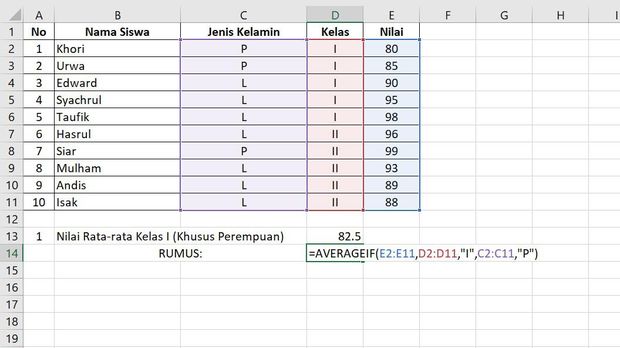 Contoh perhitungan AVERAGE IFS (Screenshot Microsoft Excel) Contoh perhitungan AVERAGE IFS (Screenshot Microsoft Excel) |
Gambar di atas adalah mencari rata-rata siswa Kelas I berjenis kelamin perempuan.
4. Rumus Rata-rata Excel AVERAGEA
Fungsi AVERAGEA dalam Excel dapat digunakan untuk mencari nilai rata-rata dari data yang berupa angka atau nama, array, teks yang merepresentasikan angka atau nilai logika. Jadi perbedaan mencolok dari formula AVERAGEA adalah nilai data yang akan dicari rata-ratanya.
Adapun syntax dasar dari fungsi AVERAGEA adalah sebagai berikut:
=AVERAGEA(value1;[value2];...)
Keterangan:
1. value1: nilai atau range pertama yang akan dihitung rata-ratanya.
2. value2;...: merupakan nilai atau range kedua dan seterusnya.
Lihat contoh pada gambar berikut:
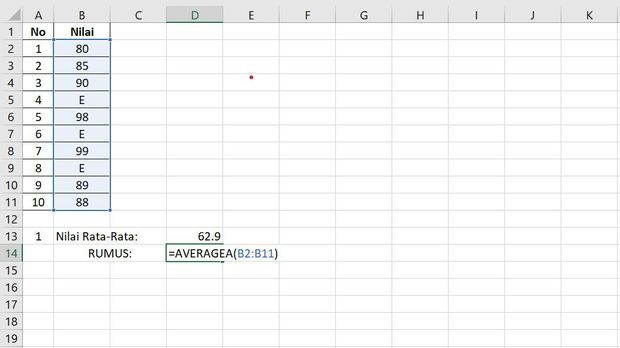 Contoh Perhitungan Rumus AVERAGEA (Screenshot Microsoft Excel) Contoh Perhitungan Rumus AVERAGEA (Screenshot Microsoft Excel) |
Gambar di atas mencari rata-rata nilai secara keseluruhan meskipun terdapat abjad dalam data.
Perlu menjadi perhatian bahwa dalam rumus ini argumen yang bernilai logika dalam AVERAGE dikategorikan sebagai angka 1 untuk TRUE dan angka 0 untuk FALSE. Argumen array atau teks diberikan nilai 0 (nol) dan untuk cell kosong ("") diberikan nilai 0 (nol).
5. Rumus Rata-rata Excel TRIMMEAN
Fungsi TRIMMEAN digunakan untuk mencari rata-rata atau nilai mean dari kumpulan data. Tetapi fungsi TRIMMEAN tidak menghitung data terluar (atas dan bawah) berdasarkan prosentasenya.
Adapun rumus TRIMMEAN Sebagai berikut:
=TRIMMEAN(array; percent)
Keterangan:
1. Array adalah kumpulan data yang akan dihitung.
2. Percent adalah presentase untuk menentukan batas atas dan bawah yang tidak ikut dihitung.
Lihat contoh pada gambar berikut:
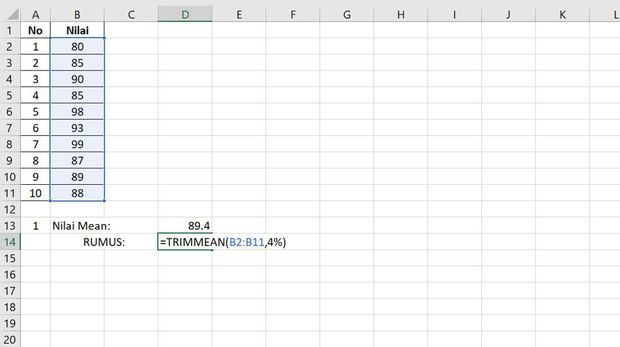 Contoh Perhitungan Rumus TRIMMEAN. (Screenshot Microsoft Excel) Contoh Perhitungan Rumus TRIMMEAN. (Screenshot Microsoft Excel) |
Pada gambar di atas mencari nilai rata-rata dari B2 hingga B11 dengan prosentase 4%.
6. Rumus Rata-rata Excel SUBTOTAL
Fungsi ini mampu menghitung data yang difilter. Dengan menggunakan fungsi subtotal, baris-baris nilai yang terfilter akan diabaikan.
Jadi saat memfilter sebuah daftar atau database pada microsoft excel, hanya nilai-nilai yang terlihat yang akan dihitung oleh fungsi Subtotal excel ini. Dengan kata lain, nilai sel yang disembunyikan akan diabaikan dalam penghitungan statistika.
Fungsi SUBTOTAL pada rumus excel bisa digunakan untuk perhitungan evaluasi statistika dari 11 fungsi excel lain. Salah satunya AVERAGE atau pencarian nilai rata-rata.
Adapun rumus SUBTOTAL sebagai berikut:
=SUBTOTAL(KodeFungsi; Referensi1; [Referensi2]; ...)
Keterangan:
1. KodeFungsi merupakan Kode angka yang menentukan fungsi excel mana yang akan digunakan oleh subtotal. Untuk AVERAGE kode yang digunakan adalah 1.
2. Referensi1 adalah satu atau beberapa sel/range referensi excel yang akan dihitung subtotalnya.
3. [Referensi2] adalah rerefensi lain yang bersifat opsional maksimal sampai 254 referensi sel/range excel.
Lihat contoh pada gambar berikut:
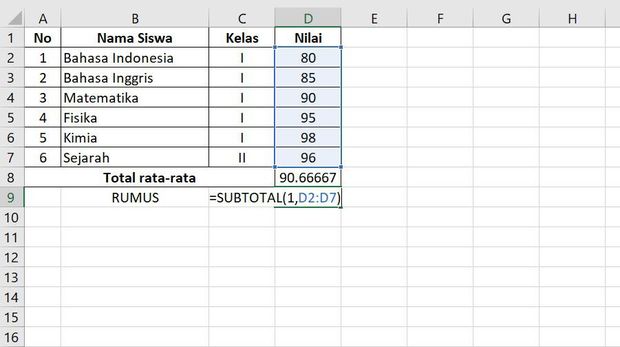 Contoh perhitungan rumus SUBTOTAL. (Screenshot Microsoft Excel) Contoh perhitungan rumus SUBTOTAL. (Screenshot Microsoft Excel) |
Gambar di atas mencari subtotal rata-rata dari D2 hingga D11 dengan kode fungsiEVERAGE yakni 1.
Nah, itulah 6 rumus rata-rata Excel berserta contoh perhitungannya. Semoga membantu!
(alk/urw)























































